Android-da skrinshotni qanday olish mumkin: turli xil telefon modellari uchun harakatlar kombinatsiyasi.
Skrinshot nima ekanligini hali bilmagan yoki shunchaki unutganlar uchun bu lahzali skrinshot ekanligini eslatib o'tamiz. Bu, masalan, telefoningiz (smartfon) ekranida sodir bo'layotgan bir lahzani suratga olishingiz uchun kerak bo'lishi mumkin.
Kompyuter yoki noutbukda skrinshotni olish unchalik qiyin emas - klaviaturadagi Print Screen tugmasini bosish kifoya. Buni faqat virtual klaviaturaga ega qurilmada qanday qilishim mumkin? Buning yo'li bor va sizga klaviatura kerak emas.
iPhone yoki iPad-ni afzal ko'rgan foydalanuvchilar Apple qurilmalarida skrinshot bir vaqtning o'zida "Quvvat" va "Uy" tugmachalarini bosish orqali olinishini yaxshi bilishadi. Androidda vaziyat boshqacha. Android dasturiy ta'minotining juda ko'p versiyalari mavjud va barcha qurilmalar har xil bo'lgani uchun ishlab chiqaruvchilar turli xil tugmalar birikmalaridan foydalanadilar. Biroq, ko'pgina qurilmalar, shu jumladan standart Android mikrodasturida ishlaydiganlar uchun ekranni quyidagicha olish mumkin: siz bir vaqtning o'zida "Quvvat" tugmachasini va ovoz balandligini pasaytirish tugmachasini bosishingiz kerak. Taxminan bir soniyadan so'ng xarakterli bosish eshitiladi va siz ekranning yuqori qismida tegishli bildirishnomani ko'rasiz. Masalan, siz rasmni ekranda saqlamoqchi edingiz. Siz bosganingizdan so'ng, uning yuqori qismida bildirishnoma paydo bo'ladi:

Va agar siz pardani tortib olsangiz, u skrinshot saqlanganligini aytadi:

Albatta, qurilmangizda ekran tasvirini olish uchun boshqa tugmachalarni bosib turishingiz kerak bo'lishi mumkin. Bu erda barcha mumkin bo'lgan variantlar:
- Quvvat tugmasi va ovoz balandligini pasaytirish tugmasi (bu variant eng keng tarqalgan).
- Quvvat tugmasi va ovoz balandligini oshirish tugmasi.
- Quvvat tugmasi va Uy tugmasi.
- Uy tugmasi va ovoz balandligini pasaytirish tugmasi.
- Uy tugmasi va ovoz balandligini oshirish tugmasi.
Nexus 5 da tugmalar tartibiga misol:

Boshqa Android qurilmalari
- Samsung qurilmalari Uy va Orqaga tugmalarining kombinatsiyasidan foydalanishi mumkin. Ba'zi qurilmalar uchun, masalan, Samsung Galaxy, "Quvvat" va "Uy" tugmalar birikmasi ishlaydi.
- HTC qurilmalarida "Quvvat" va "Uy" tugmachalarini bosib ushlab turing, shundan so'ng skrinshot saqlanadi.
- Agar siz ASUS yoki Acer qurilmalaridan foydalansangiz, standart kombinatsiyadan foydalanishingiz mumkin - "Quvvat" tugmachasini va ovoz balandligini pasaytirish tugmachasini bosib ushlab turing.
- Sony shuningdek, hamma narsa standartga ega - u "Quvvat" tugmasi va ovoz balandligini pasaytirish tugmasi kombinatsiyasidan foydalanadi.
- Huawei misolida hammasi Sony bilan bir xil.
Aytgancha, ko'plab kompaniyalar ochiladigan menyuga (parda) skrinshot olish tugmachasini qo'shishni boshladilar. U shunday ko'rinadi.
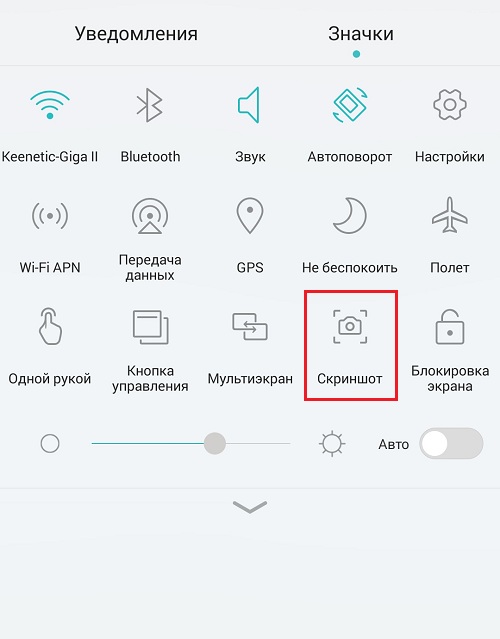
Samsung Galaxy Note kabi ba'zi qurilmalar ekran tasvirini olish uchun elektron qalamdan foydalanish imkonini beradi.

Skrinshot ilovalari
Skrinshotlarni uchinchi tomon ilovalari yordamida ham olish mumkin. To'g'ri, bu erda bitta katta LEKIN bor - buning uchun siz qurilmani rootlashingiz kerak. Agar sizda root o'rnatilgan bo'lsa, u holda siz Google Play-dan ekran tasvirlarini olishga imkon beruvchi deyarli har qanday dasturni yuklab olishingiz mumkin. Bunday holatda, masalan, qurilmani shunchaki silkitsangiz, ekran tasvirini olishingiz mumkin. Ammo agar sizda root yo'q bo'lsa, unda siz bunday ilovalarni umuman yuklab olmaysiz, chunki ular qila oladigan eng ko'p narsa qurilmangizda ekran tasvirini olish uchun qaysi tugmalarni bosishga harakat qilishingiz mumkinligini aytishdir.
Android foydalanuvchilari skrinshot olganlarida, bosilganda tasvirni ochishi mumkin bo'lgan havolani taqdim etadigan bildirishnoma paydo bo'lishini ta'kidlashadi. Agar buni darhol qilmasangiz, u holda Photo ilovasi faqat qurilma kamerasi yordamida olingan rasmlarni ko'rsatadi. Turli xil qurilmalarda va operatsion tizimning turli versiyalarida skrinshotlarni qanday olish va, eng muhimi, ularni keyinroq qaerdan qidirish kerak? Axir, ba'zan.

Bu savolga javob smartfon va planshetlarning tajribali foydalanuvchilari uchun aniq bo'lishi mumkin, ammo yangi boshlanuvchilar uchun juda qiziqarli bo'ladi. Bu haqda The New York Times nashrida chop etilgan "Android ekran tasvirlarini qidirish" maqolasida aytilgan.
Qurilmangiz skrinshotlarining joylashuvi nafaqat Android versiyasiga, balki qurilmaga ham bog'liq. Agar siz Android 5.1 telefoningiz yoki planshetingizda Google Photos ilovasida Skrinshotlar jildini ko‘rmasangiz, ekranning yuqori chap burchagida joylashgan Menyu belgisiga (uch qatorli) teging va qurilmangiz papkalarini (Qurilma papkalari) oching. Sony operatsion tizimning ushbu versiyasini yangiladi.
Skrinshotlar bo'limida siz avval olingan skrinshotlarni oldindan ko'rishni ko'rasiz. Qurilma papkalari bo'limida boshqa ilovalar yordamida yaratilgan tasvirlar ham ko'rsatiladi. Bunga Twitter-dan yuklab olingan yoki Adobe Photoshop Express-da tahrirlangan rasmlar kiradi.

Agar qurilmangiz Android’ning Kit Kat (versiya 4.4) kabi eski versiyalarida ishlayotgan bo‘lsa, shunchaki Galereya ilovasini oching, Albom ko‘rinishini tanlang, so‘ngra Skrinshotlar jildini toping. Agar u mavjud bo'lmasa, bu sizning telefoningiz sotuvchisi tomonidan taqdim etilgan dasturiy ta'minot qobig'ining xususiyatlari. Shuni ta'kidlash kerakki, ba'zi foydalanuvchilar Android-ning ushbu versiyasini yangilashni xohlamaydilar.
Skrinshotni olish usuli qurilmaga qarab o'zgaradi, lekin odatda bu vazifa Quvvat va Ovozni pasaytirish tugmalarini bir vaqtning o'zida ushlab turish orqali amalga oshiriladi. Bu usul Droid Turbo, Moto X va Google Nexus kabi ko'plab smartfon va planshetlarda ishlaydi.
Samsung kabi ba'zi smartfon sotuvchilari o'z telefonlarida (Android asosidagi Galaxy S5 va Galaxy S6) foydalanuvchiga telefon displeyini kaftning chetiga tegizish va keyin chapdan o'ngga surish orqali skrinshot olish imkonini beradi. Bunday holda, quvvat va ovozni pasaytirish tugmalarining kombinatsiyasi ham ishlaydi. Samsung qurilmangizda skrinshotlar to‘plamini ko‘rish uchun Galereya ilovasini oching, Albom ko‘rinishiga o‘ting va Skrinshotlar ga teging.
Android-ning skrinshot olish qobiliyati qanchalik foydali?
Skrinshot - bu foydalanuvchi tomonidan o'z qurilmasida olingan skrinshot. Nima uchun kerak? Ma'lumki, yuz marta eshitishdan ko'ra bir marta ko'rish yaxshiroq, shuning uchun Android-da ekranning skrinshotini olish va keyin uni boshqa odamga yuborish xabarda matn terishdan ko'ra osonroq va ingl.
Birinchidan, biz smartfonimizda skrinshotni olamiz, keyin esa u bilan nima qilishimiz mumkinligini aniqlaymiz.
Android Samsung-da skrinshot olish
Tugmalar yordamida skrinshot olishdan oldin, Samsung telefoningizdagi tugmalarning nomlari va joylashuvi haqida qaror qabul qilishingizni maslahat beraman.

Guruch. 1. Samsung telefonidagi tugmalarning joylashuvi va nomlari
Samsung smartfonidan Android 4.4 yoki 5.0 versiyalarida ekranning skrinshotini olish uchun siz bir vaqtning o'zida ikkita tugmani bosishingiz kerak:
- "Uy" (ushbu tugmaning boshqa nomlari: "Uy" yoki "Quvvat") va
- "Oziqlanish"
va ularni 1-2 soniya ushlab turing.
Bundan tashqari, smartfonda ushbu ikkita tugmani bosish kerak, shunda kamera yoki eski kameraning deklanşörü bosilayotgandek xarakterli bosish eshitiladi, bu "Ishladi! Skrinshot olindi va Android xotirasiga joylashtirildi”.
Android-ga xarakterli bosish ovozi eshitilgandan so'ng, telefoningizdagi skrinshotni o'zingizning xohishingizga ko'ra keyinchalik yo'q qilish uchun topish qoladi.
Boshqa smartfon modellarida ekran tasvirini olish uchun bir vaqtning o'zida bosilishi kerak bo'lgan tugmalar birikmasi boshqacha bo'lishi mumkin, masalan, tugmalar
- "Uy" va
- "Ovoz balandligi".
Ba'zi smartfon ishlab chiqaruvchilari o'z qurilmalarini ekran tasvirini olishning boshqa usuli bilan jihozladilar. Masalan, "Skrinshot" buyrug'i "Uy" menyusiga (aka "Quvvat" yoki "Uy", 1-rasm) yoki Orqaga tugmasi menyusiga yoki "Yaqinda ochilgan dasturlar" ga o'rnatilishi mumkin. Ya'ni, ushbu tugmalarni bosish orqali menyu ochiladi, unda boshqa harakatlar qatorida "Skrinshot" buyrug'i mavjud.
Note texnologiyasiga ega ayrim Samsung smartfonlari stilus bilan jihozlangan. Keyin ekran tasvirini olish uchun qalam uchi bilan ekranga teginishingiz kerak.
O'ylaymanki, "android skrinshotini saqlab bo'lmadi" deb da'vo qiladigan foydalanuvchilar aslida:
- ushbu skrinshotni olmadi, chunki agar skrinshot olingan bo'lsa, u avtomatik ravishda Android xotirasida saqlanadi,
- yoki qurilmangizda skrinshotni topa olmadingiz.
Android-da skrinshotni qanday topish mumkin
Men Samsung telefonida Android xotirasida skrinshotlarni qidirishning ikkita variantini taklif qilaman:
- "Mening fayllarim" jildi orqali,
- smartfoningizni kompyuteringizga ulash orqali.
Keling, ikkala variantni ham tartibda ko'rib chiqaylik.
Biz "Mening fayllarim" jildida skrinshotni qidirmoqdamiz
Android ilovalarida biz "Mening fayllarim" jildini topamiz (2-rasm):

Guruch. 2. "Mening fayllarim" papkasi, biz skrinshotni qidiramiz
Agar smartfon kompyuterga ulangan bo'lsa, u holda biz u bilan xuddi kompyuterga ulangan flesh-disk kabi ishlaymiz.

Guruch. 6. Smartfonni kompyuterga ulang. Explorer orqali smartfon qidiryapsiz
1-rasmda. 6 - kompyuterda Explorer-ni oching,
2 - "Kompyuter" papkasida biz smartfonni xuddi flesh-disk kabi qidiramiz,

Guruch. 7. Androidda "Rasmlar" jildini qidirmoqda
“Rasmlar” tugmasini bosish orqali siz “Skrinshotlar” jildini ko'rishingiz mumkin (8-rasm):

Guruch. 8. Hurray, “Screenshots” papkasi topildi!
Shunday qilib, siz Samsung Android-dagi skrinshotingizni “Skrinshotlar” jildida topishingiz mumkin (9-rasm):

Guruch. 9. 3 ta skrinshot ajratilgan. Menyu ko'rsatilgan, ekran tasvirlari bilan nima qilish mumkin
Agar siz ekran tasvirini (bir yoki bir nechta) tanlasangiz va sichqonchaning o'ng tugmachasini bossangiz (sichqonchaning o'ng tugmasi), kontekst menyusi paydo bo'ladi. Bu ta'kidlangan skrinshotlar bilan nima qilishingiz mumkinligini ko'rsatadi.
Skrinshotni Android smartfonidan kompyuterga nusxalash uchun siz "Nusxalash" tugmasini bosishingiz mumkin (9-rasmdagi 1). Shundan so'ng, skrinshot kompyuteringizga joylashtiriladi. Keyin, kompyuteringizda smartfoningizdan ekran tasvirini o'tkazishingiz kerak bo'lgan papkani oching.
Oddiylik uchun men Samsung smartfonidan skrinshotni kompyuterning ish stoliga joylashtirishni taklif qilaman. Ish stolida o'ng tugmasini bosing (sichqonchaning o'ng tugmasi) va "Qo'shish" tugmasini bosing (10-rasm). Agar "Qo'yish" opsiyasi faol bo'lmasa (och kulrang), bu almashish xotirasi bo'sh va u erda hech narsa ko'chirilmagan degan ma'noni anglatadi.

Guruch. 10. Android-dan olingan skrinshot kompyuterning ish stoliga yopishtirilishi mumkin
Android-da skrinshotni qanday ajratib ko'rsatish mumkin
Avval siz skrinshotni ajratib ko'rsatishingiz kerak. Buni amalga oshirish uchun barmog'ingizni keraksiz skrinshotda ushlab turishingiz kerak, uni biroz ushlab turing va uni qo'yib yuboring. Fayl yonida yashil tasdiq belgisi paydo bo'ladi, bu fayl tanlanganligini ko'rsatadi. Shu bilan birga, yuqorida kontekst menyusi paydo bo'ladi, bu tanlangan fayl bilan aniq nima qilish mumkinligini ko'rsatadi:

Guruch. 11. Skrinshot ajratilgan, uning kontekst menyusi: 1-3 raqamlari.
2 - Chiqindi: skrinshotni o'chirish,
3 – Menyu, skrinshot bilan nima qilish mumkin,
4-rasmda. 11 – yashil tasdiq belgisi fayl tanlanganligini bildiradi.
Faylni tanlashni bekor qilish uchun faylga teging (barmog'ingizni bosing) va fayl tanlovi yo'qoladi.
Android-da skrinshotni qanday yuborish kerak

Guruch. 12. Android-dan skrinshotni qanday yuborishingiz mumkin
Masalan, skrinshotni SMS xabar sifatida yuborish uchun “Xabarlar” tugmasini bosishingiz kerak (12-rasm).
Android Samsung-da skrinshot uchun menyu
Agar skrinshot tanlangan bo'lsa, unda u bilan nima qilish mumkinligini ko'rsatadigan menyu (11-rasmda 3) mavjud:
- Ko'chirish,
- Nusxa ko'chirish,
- Nomini o'zgartirish,
- xossalarini bilib oling.

Guruch. 13. Tanlangan skrinshotni ko'chirish, nusxalash, nomini o'zgartirish va uning xususiyatlarini bilib olishingiz mumkin
Android-dan skrinshotni qanday o'chirish mumkin
Avval siz skrinshotni ajratib ko'rsatishingiz kerak. Buning uchun barmog'ingizni ushbu faylda ushlab turing, yashil tasdiq belgisi paydo bo'ladi - skrinshot ta'kidlangan (11-rasmda 4). Shu bilan birga, tepada axlat qutisi belgisi paydo bo'ladi (11-rasmda 2), ya'ni tanlangan faylni o'chirish mumkin.
Agar siz axlat qutisi belgisini bossangiz, yashil belgi bilan belgilangan fayl o'chirilishi mumkin. Bunday holda, ogohlantirish xabari "Faylni o'chirish. Ushbu fayl o'chiriladi" va ikkita faol tugmalar "Bekor qilish" va "O'chirish". Agar siz ekran tasvirini o'chirish haqidagi fikringizni o'zgartirsangiz, "Bekor qilish" tugmasini bosing.
Tanlangan faylni o'chirishdan oldin, barcha fayllar tanlanmaganligiga ishonch hosil qiling, ya'ni kerak bo'lmagan fayl (ya'ni, ushbu fayl yonida yashil tasdiq belgisi mavjud). Agar ishonchingiz komil bo'lsa, "O'chirish" tugmasini bosing.

Guruch. 14. Android-dan skrinshotni o'chirish
Bundan tashqari, Android-dan skrinshotni kompyuter orqali o'chirishingiz mumkin (9-rasm). Buni smartfonni kompyuterga ulash orqali amalga oshirish mumkin.
Yuqorida Android Samsung smartfonida skrinshot bilan ishlash, masalan, skrinshot faylini tanlash, faylni smartfondan kompyuterga o‘tkazish, faylni smartfondan o‘chirish, faylni boshqa foydalanuvchiga yuborish tasvirlangan. Albatta, xuddi shu harakatlar smartfondagi boshqa fayllarga ham tegishli: rasmlar, fotosuratlar va boshqalar.
Mobil gadjetning har bir foydalanuvchisi kamida bir marta o'z telefoni ekranidan skrinshot olish zarurligiga duch kelgan. Bu telefoningizdagi jarayonlarni ko'rishning eng oson yo'li. Qurilmaning markasi va modeli va uning operatsion tizimidan qat'i nazar, ekran tasvirini olish opsiyasi har bir mobil qurilmada mavjud.
Telefonda skrinshot nima
Skrinshot - ma'lum bir vaqtda displeydagi tarkibni aniq tasvirlaydigan ekranning oniy tasviri. Bunday tasvirlar mobil telefoningizdagi ilovalar, har qanday dastur, fayllar yoki jarayonlarning ishlashini batafsil tasvirlash imkonini beradi.
Skrinshotlar quyidagi hollarda qo'llaniladi:

Telefoningizda skrinshotni qanday olish mumkin
Skrinshot opsiyasi barcha mobil telefonlarda mavjud, ammo ekranni suratga olish usuli qurilmalarning operatsion tizimiga qarab farq qiladi. Keling, skrinshotni osongina va tezda olish imkonini beradigan asosiy texnikalarni ko'rib chiqaylik.
Android uchun skrinshot
Ishlab chiquvchilar ushbu imkoniyatni mobil gadjetlarning barcha modellarida taqdim etdilar, buning uchun siz uchinchi tomon ilovalari yoki dasturlarini yuklab olishingiz shart emas.
Shunday qilib, siz quyidagi kombinatsiyalar yordamida telefoningiz ekranining skrinshotini olishingiz mumkin:
- HTC Desire S uchun - Uy va Quvvat tugmalarini bir vaqtning o'zida bosish. Bunday holda, skrinshotlar fotosuratlar bilan birgalikda papkada saqlanadi.
- Samsung Galaxy uchun - "Uy" va "Orqaga" tugmachalarini bosib turing. Barcha olingan suratlar ScreenCapture papkasida saqlanadi.
- Sony Ericsson Xperia uchun - quvvat va ovozni pasaytirish tugmalarini bir vaqtning o'zida bosib turing.
- Samsung Galaxy S II uchun - "Uy" va "Qulflash" tugmachalarini bosing va ushlab turing.
- Android 3.2 operatsion tizimida ishlaydigan barcha qurilmalar uchun skrinshot "So'nggi dasturlar" tugmachasini uzoq vaqt bosib faollashtiriladi.
- Android 4.0 operatsion tizimida ishlaydigan mobil telefonlar uchun skrinshot quvvat va ovoz balandligi tugmalarining kombinatsiyasi yordamida olinadi.
Apple iOS uchun skrinshotlar
Apple-dan iOS operatsion tizimiga ega har qanday mobil gadjetda oddiy kombinatsiya bilan suratga olishingiz mumkin. Buning uchun bir vaqtning o'zida "Uy" tugmasini 2-3 soniya bosib turing. Microsoft Windows Phone uchun ekran tasvirlari Yuqorida tavsiflangan usulga o'xshab, Windows Phone 8 asosidagi telefonlar egalari Start tugmasini bosib ekranning skrinshotini olishlari mumkin. Barcha rasmlar "Fotosuratlar" papkasida saqlanadi.
Biroq, Windows Phone 8.1 dasturiy ta'minot versiyasi uchun qadamlar biroz o'zgaradi. Ekranni suratga olish uchun siz bir vaqtning o'zida Ovozni oshirish + Quvvat tugmasini bosib turishingiz kerak bo'ladi. Telefoningizda skrinshotni olmasangiz nima qilish kerak? Yuqoridagi usullar kerakli natijani keltirmasa, siz uchinchi tomon ilovalari yordamida ekran tasvirini olishingiz mumkin. Bunday dasturlarni gadjetingizga Google Play xizmatida topishingiz va o'rnatishingiz mumkin.
Eng mashhurlari quyidagilar:
- Skrinshot Ultimate
- Skrinshot
- Skrinshot
- Ildiz skrinshoti yo'q
Skrinshot oson ilova
Bu dastur telefon yoki planshet ekranidan bir zumda suratga olish imkonini beradi. Ilovaning funksiyalari olingan skrinshotni ko'rish, uni tahrirlash va ijtimoiy tarmoqlar, xabarlar, elektron pochta xabarchilari, masalan, Skype orqali to'g'ridan-to'g'ri baham ko'rish imkonini beradi.
Ilovadan foydalanish bo'yicha ko'rsatmalar:

Dasturning asosiy menyusida ekranni suratga olish usullari, shuningdek, dastur rasmga tushadigan va uni ScreenCapture papkasida saqlaydigan "Start Capture" tugmasi tasvirlangan. Ekran 7 Ushbu dasturning funktsiyalari fayl kengaytmasini sozlash, saqlashni belgilash, tasvirni aylantirish, ranglarni almashtirish va h.k. imkonini beradi.
Tasvirni saqlash uchun chiqadi, lekin ba'zi hollarda grafikalar juda ko'p xotirani egallaydi. Shuning uchun Android-dagi skrinshotlar oqilona va amaliy yechim bo'ladi. Bu fotosuratlar saqlanmaydigan Instagram ilovasiga tegishli.
Bunday rasmlar ekranda ko'rinadigan hamma narsani ko'rsatadi. Shu bilan birga, foydalanuvchiga keyinchalik ko'rish, tahrirlash va istalgan kishiga yuborish imkoniyati beriladi.
Ammo universal variant hali ham mavjud. Android 4.0+ da ekranning skrinshoti ikkita tugmani bosish orqali olinadi. Birinchisi - quvvat tugmasi. Ikkinchisi - ovozni o'chirish. Tugmalar bir vaqtning o'zida bosiladi va bir yoki ikki soniya ushlab turiladi.
Bajarilgan ishning natijasi xarakterli ovoz va ekranning vaqtincha oqartirilishi bo'ladi. Holat paneli foydalanuvchini muvaffaqiyatli bajarilgan harakat haqida xabardor qiladi. Surat telefoningizga tegishli galereya bo'limida saqlanadi.

Keyinchalik, Android-dagi ekranni tahrirlash, o'zgartirish va boshqa odamlarga yuborish mumkin. Boshqacha qilib aytganda, foydalanuvchi fotosurat bilan xohlagan narsani qiladi. Agar kerak bo'lsa, ushbu tasvir simsiz ulanish orqali maxsus kabelga yoki undan foydalaniladi.
Ushbu operatsion tizimga ega smartfon foydalanuvchilari uchun yana bir variant mavjud. Foydalanuvchi quvvat tugmasini bosib ushlab turishi kerak. Shundan so'ng, monitorda ba'zi harakatlarni o'z ichiga olgan menyu ko'rsatiladi. Odatda bu:
- elektr uzilishi;
- qayta ishga tushirish;
- parvoz rejimi;
- ekran ekrani.
Oxirgi nuqta - bu kerak bo'lgan narsa. Ushbu parametr tanlanadi va kerakli fotosurat olinadi.
Samsung smartfon va planshetlarida skrinshot
№1 usul
Androidda skrinshot olish boshqacha tarzda amalga oshiriladi. Birinchi variant ushbu brendning aksariyat modellari uchun ishlatiladi. Windowsni minimallashtirish tugmachasini va quvvat tugmasini bir vaqtning o'zida bosing. Shundan so'ng, ekran tasviri olinganligini ko'rsatadigan holat panelidagi ekranda tegishli belgi ko'rsatiladi. Bu qanday amalga oshirilganligi quyida misolda ko'rsatilgan.

Tugmani ikki soniyadan ko'proq bosishga hojat yo'q. Agar bu usul ishlamasa, quyidagi usullardan birini qo'llashingiz kerak.
O'qish foydali bo'ladi « ».
№ 2 usul
Ikkinchi usul, agar qurilmaning old panelida oynalarni minimallashtirish uchun mas'ul bo'lgan mexanik kalit bo'lmasa ishlatiladi. Bunday holda, quvvat va ovozni pasaytirish tugmalari bosiladi. Qadamlar ichida ko'rsatilgan.

Natija galereyada saqlanadi va oldingi holatda bo'lgani kabi displeyda tegishli belgi ko'rsatiladi. Agar bu variant mos kelmasa, keyingisi ishlatiladi.
№ 3 usul
Ushbu usul ilgari chiqarilgan modifikatsiyalar uchun ishlatiladi. Telefon ekranining skrinshotini olish uchun, masalan, Galaxy S-da, shuningdek, ikkita tugmani bosishingiz kerak. Bu oyna va orqa tomonni minimallashtirish uchun kalitlar. Natija monitorning chap burchagidagi belgi bilan ko'rsatiladi.

№ 4 usul
Yuqoridagi variantlar mos kelmasa, oxirgisi ishlatiladi. Bunday holda, Android-da skrinshot sizning kaftingiz bilan olinadi. Ushbu parametr faqat flagmanlar uchun javob beradi. Bu Galaxy S, Galaxy Note liniyasi. Masalan, Galaxy S6 Edge. Buning uchun quyidagi amallarni bajaring:
Menyu ochiladi.
- Sozlamalar bo'limi tanlangan.
- Harakat toifasi bosiladi, keyin palma nazorati, imo-ishora nazorati yoki yordamchi parametrlar (qurilmaga qarab) bosiladi.
- Palma tortish opsiyasi yoqilgan.
- Qo'lingizni ekran bo'ylab bir tomondan ikkinchisiga suring.

Harakatni bajarayotganda kaftingiz displeyga tegishi kerak.
ADB yordamida skrinshotni qanday olish mumkin
Buni boshqa yo'l bilan qilish imkoniyati ham mavjud. ADB yordamida Androidda skrinshotni qanday olish mumkin? Buni amalga oshirish uchun dastlab, masalan, telefonda ishlab chiquvchi rejimini yoqing. Gadjet kompyuter yoki noutbukga ham ulanadi. Amallarga quyidagilar kiradi:
- Qurilmaning SD-kartasining ildiziga o'tishni o'z ichiga olgan maxsus algoritm to'plami. Bu shunday ko'rinadi: adb shell screencap -p /sdcard/screen.png.
- Olingan rasm yuklab olinmoqda. Buning uchun an'anaviy tortish opsiyasi qo'llaniladi. Shundan so'ng, rasm kompyuterda saqlanadi. Agar siz saqlash joyini belgilamasangiz, rasm qo'ng'iroq paytida foydalanuvchi bo'lgan joyda qoladi.
- Qurilmadan rasm o'chirilmoqda. Ushbu harakat xotirani bo'shatish uchun kerak bo'lganda amalga oshiriladi.
Shundan so'ng, jarayon tugaydi.

Sizning qadamlaringiz smartfon modeli va ishlab chiqaruvchisiga bog'liq. Har qanday holatda, bu operatsiyalar displeyning chap burchagida xarakterli ovoz va bildirishnoma bilan birga keladi. Agar yuqorida sanab o'tilgan variantlardan hech biri ishlamasa, tugmalar birikmasini uzoqroq ushlab turishga harakat qilishingiz kerak. Bu ishlamasa, muammo qurilmada yotadi. Shu bilan bir qatorda, dasturiy ta'minot platformasi noto'g'ri o'rnatilgan yoki operatsion tizim original emas. Smartfon soxta bo'lsa, bundan ham yomoni.
Shuningdek, “Android qurilmalarida skrinshotni qanday olish mumkin” videosini ham tomosha qiling.
 Android File Transfer ishlamayotgan muammoni hal qilish
Android File Transfer ishlamayotgan muammoni hal qilish MacBook-ni sotuvga tayyorlash
MacBook-ni sotuvga tayyorlash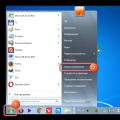 Windows-da uchinchi tomon mavzularini (teri paketlari) qanday olib tashlash mumkin?
Windows-da uchinchi tomon mavzularini (teri paketlari) qanday olib tashlash mumkin?